Come impostare promemoria attività predefinite per Outlook 2010

Per impostazione predefinita, la casella Promemoria non è selezionata quandocreando un'attività in Outlook 2010, anche nelle caselle della data e dell'ora vedrai un "Nessuno" in grigio anziché un orario. Lo ripareremo e assegneremo un orario predefinito.
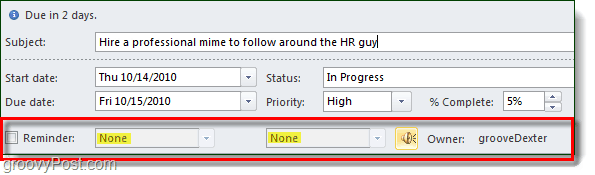
Passo 1
In Outlook 2010, Clic il File nastro e Selezionare Opzioni.
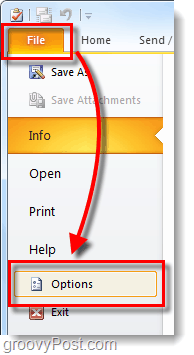
Passo 2
Clic il Compiti scheda e Dai un'occhiata la scatola etichettata Set promemoria su attività con scadenze.
Mentre sei qui puoi anche cambiare l'impostazione predefinita rtempo di emissione che verrà visualizzato durante la creazione di attività. L'impostazione predefinita è 8:00.
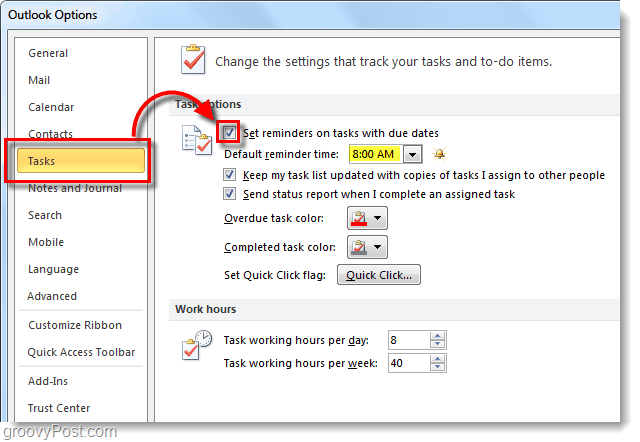
Fatto!
Ora quando si creano attività in Outlook 2010 il Promemoria verrà automaticamente controllato e impostato perorario predefinito dal passaggio 2. Questo ti aiuterà a ricordare di impostare promemoria per le tue attività, ma può anche essere utile come promemoria quotidiano se lo imposti per l'ora di inizio della giornata lavorativa.
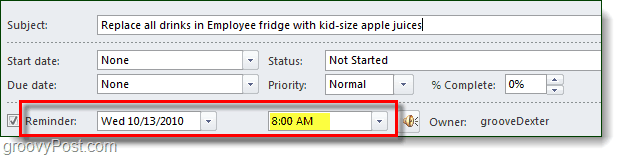










lascia un commento